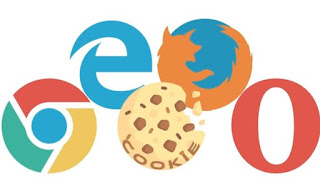 Las cookies son pequeños archivos que contienen información sobre la navegación realizada en una página concreta: pueden contener tanto los datos de inicio de sesión como los datos identificativos de la navegación del usuario, para poder mostrar contenidos personalizados o recuperar todos los datos del usuario. .acceder incluso después de algún tiempo.
Las cookies son pequeños archivos que contienen información sobre la navegación realizada en una página concreta: pueden contener tanto los datos de inicio de sesión como los datos identificativos de la navegación del usuario, para poder mostrar contenidos personalizados o recuperar todos los datos del usuario. .acceder incluso después de algún tiempo.Las cookies tienen una caducidad natural; una vez que se alcanza esta fecha, las cookies se eliminan automáticamente o se reemplazan por nuevas cookies (si volvemos a visitar la página), pero algunas cookies tienen una fecha de caducidad excepcionalmente larga o pueden ocultar motivos ulteriores (recuperación de información sobre el usuario, venta de datos, etc.) .
Si queremos eliminar todo rastro de nuestra navegación en un sitio debemos eliminar absolutamente las cookies almacenadas en el navegador web que utilizamos para navegar por Internet.
I galleta se pueden eliminar de los navegadores tanto de ordenadores como de smartphones o tablets; Dado que los navegadores enumerados están disponibles para todas las plataformas, le mostraremos cómo eliminarlos también desde el móvil, para que pueda limpiar todos los rastros que quedan en los sitios que visita y los perfiles que aún están activos.
LEA TAMBIÉN: Cómo borrar el caché en Chrome, Firefox, Safari, Edge
Borrar cookies en Microsoft Edge
Microsoft Edge es el navegador predeterminado en Windows 10, por lo que comenzaremos con él para ver cómo borrar las cookies de navegación.Para continuar, abra el navegador web buscando su nombre en el menú Inicio de Windows, luego haga clic en el símbolo de tres puntos en la parte superior derecha, abra el menú cronología, seguimos adelante Eliminar datos de navegación, establecemos la marca de verificación en el elemento Cookies y otros datos del sitio, elegimos en la parte superior el periodo de tiempo a cancelar (para hacer un barrido elegimos Tutto) luego presione Cancelar ahora.
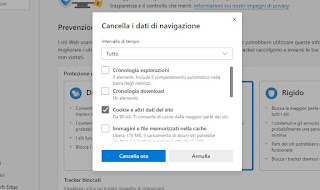
Ahora las cookies de navegación se eliminan correctamente, ya nadie puede rastrear nuestra navegación y nuestro acceso a los sitios.
Para eliminar las cookies en la versión móvil de Edge (disponible para Android y para iPhone/iPad) pulsa el icono de los tres puntos de la parte inferior, pulsa sobre ajustes, abramos el menú Privacidad y seguridad, seguimos adelante Eliminar datos de navegación, revisamos el artículo Cookies y datos del sitio y finalmente presione la tecla claro.
Eliminar cookies en Google Chrome
Si utilizamos Google Chrome como navegador web para navegar por Internet, podemos eliminar las cookies de forma rápida y sencilla abriendo el programa, pulsando sobre los tres puntos de arriba a la derecha, abriendo el menú Otras herramientaspresionando en Eliminar datos de navegación, marcando el elemento Cookies y otros datos del sitio, eligiendo el período de tiempo adecuado y finalmente pulsando sobre Borrar datos.
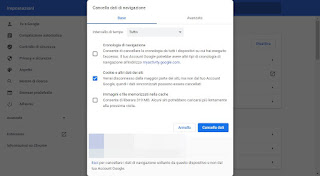
Se eliminarán todas las cookies guardadas por el navegador; también podemos reducir el número de cookies eliminadas configurando solo el día o la semana que nos interese.
Para eliminar las cookies en la versión móvil de Chrome (disponible para Android y para iPhone/iPad) pulsa los tres puntos arriba a la derecha, abre el menú cronología, seguimos adelante Eliminar datos de navegación, seleccionamos el artículo Cookies de datos del sitio y presiona el botón Datos claros.
Cómo eliminar las cookies en Mozilla Firefox
Si eres usuario del navegador de código abierto Mozilla Firefox, borrar las cookies es muy sencillo dada la política de privacidad que acompaña a este programa. Para continuar, abra Firefox, presione el ícono de la hamburguesa en la parte superior derecha del menú, abra el menú opciones, vayamos al menú Privacidad y seguridad, haga clic en el botón Borrar datos, revisamos el artículo Cookies y datos del sitio web y finalmente presione la tecla elimina.
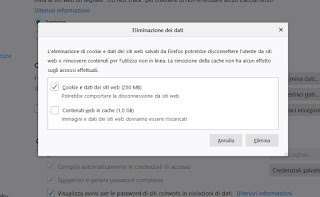
La eliminación de los datos de navegación (incluidas las cookies) será inmediata, para poder proteger aún más nuestra privacidad.
Para eliminar las cookies en la versión móvil de Firefox (disponible para Android y para iPhone/iPad) pulsa el icono de los tres puntos abajo a la derecha, pulsa sobre ajustes, abramos el menú Eliminar datos de navegación, revisamos el artículo Galletas y finalmente presione el botón Eliminar datos de navegación.
Cómo eliminar las cookies en Safari
Si usamos un Mac para navegar por Internet, el navegador por defecto de Apple es Safari, para muchos el mejor para usar en este sistema. Para eliminar las cookies en este navegador, basta con abrirlo (desde la barra inferior o desde el Launchpad), pulsar en la parte superior del menú cronología, haga clic en el menú Historia clara, seleccione el lapso de tiempo a borrar y luego presione Historia clara.
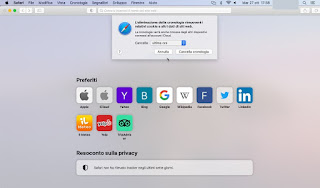
Al hacerlo, se eliminarán todos los rastros de nuestra actividad en Internet del navegador predeterminado de todas las Mac (incluidas MacBook y Mac Mini).
Si tenemos un iPhone o un iPad podemos borrar las cookies de Safari abriendo la aplicación ajustespresionando en el menú Safari, desplazándose por la ventana que se abre hasta encontrar el elemento Borrar el historial y los datos del sitio web y finalmente presionando sobre el elemento Historial y datos claros.
Cómo eliminar las cookies de todos los navegadores
Si tenemos una gran cantidad de navegadores en nuestra PC (quizás utilizados por diferentes personas o para diferentes propósitos), eliminar todas las cookies de una en una puede resultar bastante molesto. En este sentido nos ayudan los programas de limpieza de PC, que pueden detectar los navegadores presentes en el sistema operativo y proponer la eliminación de cookies de todos los navegadores en una única interfaz.
El mejor programa gratuito para borrar cookies de todos los navegadores es sin duda Ccleaner, descargable desde el sitio web oficial.
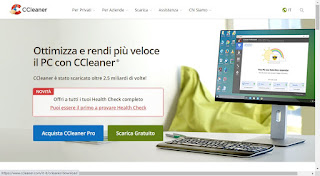
Una vez agregado a su sistema operativo Windows (no hay sorpresas durante la instalación, simplemente haga clic siempre en Siguiente para tenerlo disponible de inmediato) inícielo y vayamos directamente a la pantalla limpieza.
Aquí veremos todos los datos de navegación de cada navegador en la PC, lo único que tenemos que hacer es comprobar que la voz Galletas está seleccionado para todos los navegadores (también verificando en el toque de Aplicaciones) e inicie el escaneo haciendo clic en Analizar.
El programa comenzará inmediatamente a buscar cookies y otros datos de navegación guardados en la PC; al final del escaneo bastará con hacer clic abajo a la derecha en Comenzar a limpiar para borrar de una sola vez todas las cookies presentes en los distintos navegadores web que tengamos instalados en nuestro ordenador. Con CCleaner finalmente podremos eliminar las cookies en Edge, Chrome, Firefox, Safari y otros navegadores con unos simples clics del mouse.
Este poderoso programa también está disponible como una aplicación para dispositivos móviles, para poder eliminar las cookies y los archivos innecesarios que se acumulan dentro de los teléfonos inteligentes modernos; si está interesado podemos descargar CClenaer para Android directamente desde Google Play Store.
Conclusiones
Borrando las cookies periódicamente protegeremos nuestra privacidad mejor que cualquier otra app o cualquier antivirus: con ellas también se borrarán los datos de acceso a las webs, para que nadie pueda hacerse pasar por nosotros cuando usamos un PC compartido y con un solo usuario .activa (quizás sin protección por contraseña).
Para aumentar significativamente la seguridad debemos crear una cuenta diferente para cada usuario que utilizará nuestra PC; para saber más te aconsejamos que leas nuestras guías Crear una nueva cuenta de usuario de Windows 10 e Proteja el acceso a la PC con Windows con bloqueo de pantalla y contraseña.
Si buscamos otros programas para borrar archivos inútiles y rastros de nuestra actividad en el ordenador, te recomendamos que leas nuestra guía Los mejores programas gratuitos de limpieza de PC para eliminar archivos basura (Windows).


























